笔记本电脑卡如何办?
时间:2024/3/26作者:未知来源:争怎路由网人气:6
- 本站电脑知识提供电脑入门知识,计算机基础知识,计算机网络应用基础知识,电脑配置知识,电脑故障排除和电脑常识大全,帮助您更好的学习电脑!不为别的,只因有共同的爱好,为软件互联网发展出一分力!
自己的笔记本电脑非常卡应该怎么结局?小编今天就来教大家解决笔记本电脑很卡的问题。
方法步骤
1.很多小伙伴反映,自己使用的笔记本电脑变得越来越卡了,这是因为我们只顾着使用却没有进行清理,今天小编就来教大家解决笔记本电脑很卡的问题。

2.首先电脑很卡的话,大多数都是因为我们安装的程序太多,有很多程序就算在不运行的时候也会占用一些系统内存,所以我们需要将无用的软件给卸载掉,大家使用系统自带的卸载程序卸载即可。
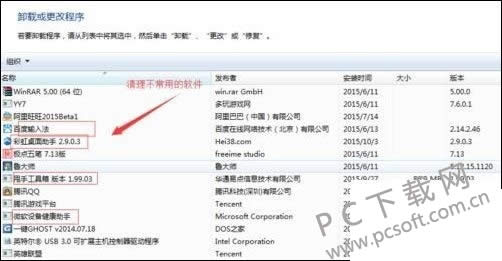
3.还有一些杀毒软件也会占用我们的系统内存,导致电脑变得卡顿,在一般情况下我们是不需要使用到这些杀毒软件的,所以在不需要运行的时候,我们完全可以将杀毒软件关闭掉。
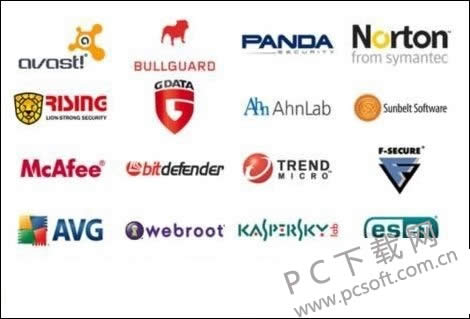
4.在我们使用的过程中,避免不了会产生很多的文件碎片,这些碎片是用户看不到的,但是系统会知道,所以我们需要清理这部分碎片,在磁盘盘符上点击右键,然后选择属性,在属性页面,我们选择常规,在里面点击磁盘清理即可。
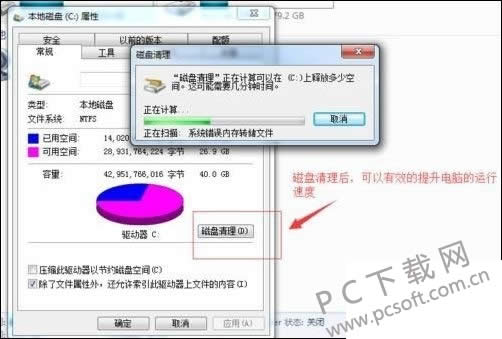
5.使用一些系统优化软件进行优化,也能够提升一定的运行速度,这里推荐大家使用windows优化大师,效果还是不错的。

小编总结
以上就是笔记本电脑很卡的问题解决办法了,小伙伴们学会了没有?赶紧去清理一下电脑吧。
学习教程快速掌握从入门到精通的电脑知识
关键词:笔记本电脑卡怎样办?